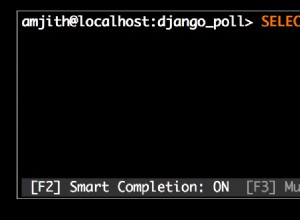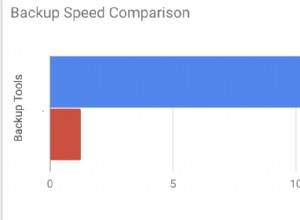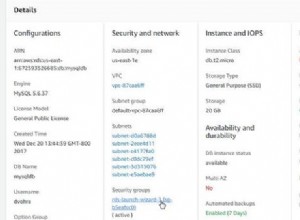Il y a quelques semaines, nous avons annoncé que nous passions d'une instance hébergée de JIRA à notre instance auto-hébergée. La raison principale est que nous avons atteint 2 000 utilisateurs actifs dans l'instance hébergée de JIRA et qu'il s'agit de la limite supérieure prise en charge. Nous voulions évidemment permettre à plus de personnes d'être actives dans le signalement et les commentaires sur les bogues et les fonctionnalités de MariaDB. C'est pourquoi nous avons créé notre propre instance, qui est maintenant opérationnelle sur jira.mariadb.org.
Merci à Atlassian, la société derrière JIRA, d'avoir fourni l'instance hébergée de JIRA pour le projet MariaDB au cours des trois dernières années ! Cela nous a bien servi ! En même temps, nous sommes bien sûr heureux que le projet MariaDB soit devenu trop grand pour l'instance hébergée.
Atlassian ne prend pas encore officiellement en charge MariaDB comme base de données pour JIRA, bien que certaines installations utilisent déjà MariaDB Server comme base de données pour JIRA. Il existe également une demande en cours pour le support officiel de MariaDB Server pour JIRA. Consultez la ou les demandes à ce sujet dans le propre JIRA d'Atlassian. La requête "Support for MariaDB" se trouve ici. Si vous pensez que c'est important, vous pouvez voter et commenter ce problème pour lui accorder plus d'attention.
Pour le suivi du projet de développement MariaDB lui-même, nous voulions bien sûr utiliser MariaDB comme base de données sous JIRA.
jira.mariadb.org est opérationnel depuis une semaine maintenant avec MariaDB Server 10.1.12 comme serveur de base de données et le connecteur Java de MariaDB comme pilote de base de données. La configuration a été très réussie jusqu'à présent, c'est-à-dire que nous n'avons rencontré aucun problème. Vous trouverez ci-dessous quelques instructions sur l'utilisation de MariaDB comme serveur de base de données pour JIRA.
Tout d'abord, installez MariaDB. Si vous utilisez l'une des principales distributions Linux, l'outil de référentiel MariaDB vous aidera à installer la dernière version de MariaDB. Il se trouve ici.
Commencez à installer JIRA comme vous le feriez en suivant les instructions d'installation.
- Installez les exécutables JIRA sur le serveur comme décrit, mais n'ouvrez pas encore l'assistant de configuration dans le navigateur.
- Télécharger le connecteur MySQL/J. Vous en aurez temporairement besoin pendant le processus de configuration. Au moment d'écrire ces lignes, j'ai utilisé les commandes suivantes pour l'obtenir et le mettre au bon endroit :
wget http://dev.mysql.com/get/Downloads/Connector-J/mysql-connector-java-5.1.37.tar.gz tar -xvzf mysql-connector-java-5.1.37.tar.gz sudo cp mysql-connector-java-5.1.37/mysql-connector-java-5.1.37-bin.jar /opt/atlassian/jira/lib/ - Maintenant, continuez dans le navigateur avec l'assistant de configuration de JIRA, généralement disponible à ce stade sur http://localhost:8080 . Sur la première page, assurez-vous de choisir l'option Je vais le configurer moi-même (pour les environnements de production) . Vous serez ensuite confronté à l'écran Configurer une base de données pour JIRA . Effectuez les sélections suivantes :
Database setup: My Own Database Database type: MySQL Hostname: localhost Database: [name of database] Username: [username] Password: [password]Cliquez sur Tester la connexion pour confirmer que cela fonctionne, puis sur Suivant. Après avoir cliqué sur Suivant, le fichier de configuration de la base de données sera créé dans le répertoire de données de JIRA. À ce stade, n'allez pas plus loin dans l'assistant car vous souhaitez maintenant passer au connecteur Java de MariaDB.
- Il est maintenant temps d'installer le connecteur Java MariaDB. Vous obtiendrez le fichier jar de https://mariadb.com/my_portal/download/java-client . Notez que vous devrez vous connecter. J'ai utilisé la version 1.3.5 du connecteur, mais la version 1.3.6 est désormais disponible.
- Mettez le connecteur dans le répertoire de JIRA pour les pilotes/bibliothèques, par défaut /opt/atlassian/jira/lib/
- Modifiez dbconfig.xml qui se trouve dans le répertoire de données de JIRA, par défaut /var/atlassian/application-data/jira . Mettez à jour la classe de pilote pour faire référence au connecteur MariaDB :
org.mariadb.jdbc.Driver - Redémarrez JIRA, si vous êtes sous Debian/Ubuntu comme moi, voici la commande
sudo service jira stop sudo service jira start - Vous pouvez maintenant continuer avec l'assistant de configuration dans le navigateur et lorsque vous arrivez à la fin, vous devriez avoir JIRA en cours d'exécution sur MariaDB à l'aide du connecteur Java MariaDB.
Le MariaDB JIRA est ouvert à tous et a dépassé le nombre de 2000 utilisateurs actifs. Cela signifie qu'il s'agit d'une instance JIRA très active où il se passe beaucoup de choses tout le temps. Nous mettrons régulièrement à jour JIRA lui-même, mais aussi MariaDB et le connecteur pour nous assurer que tout fonctionne correctement dans les futures versions également. J'espère que cela encouragera les autres à exécuter également JIRA sur MariaDB.